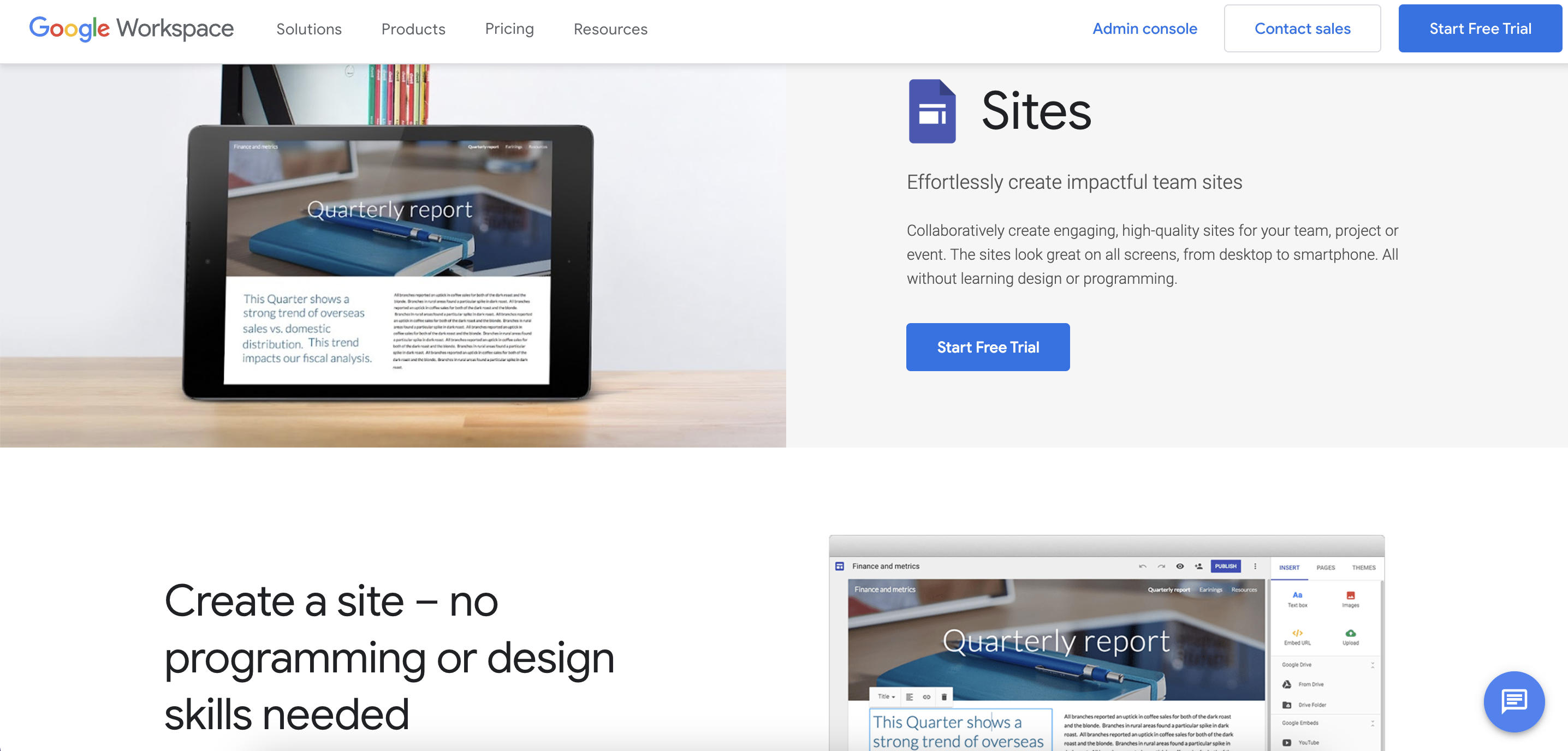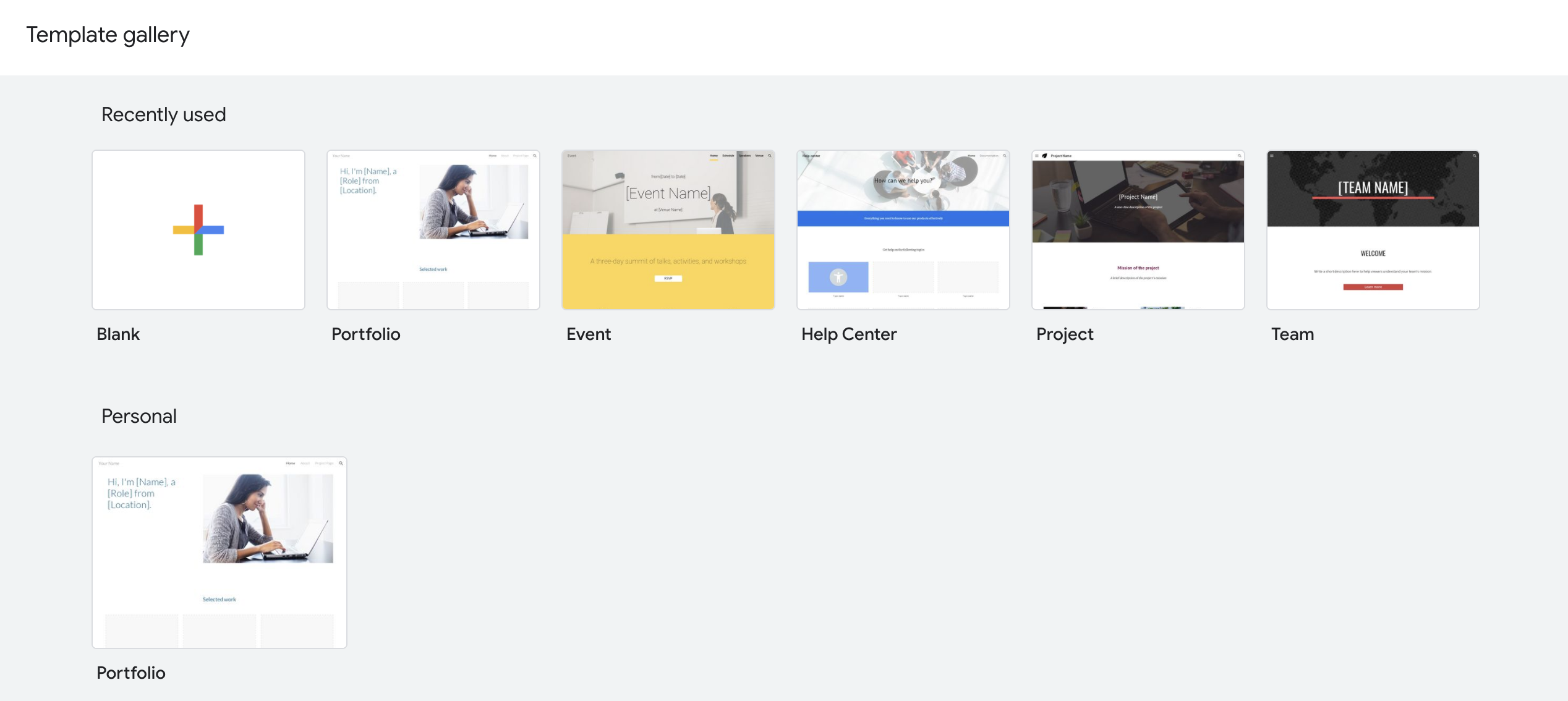In diesem Beitrag haben wir Ihnen eine detaillierte Anleitung zur Verfügung gestellt, wie Sie eine Website bei Google erstellen können.
Wenn Sie ein Unternehmen betreiben und für Ihre Arbeit werben, ein professionelles Portfolio für potenzielle Kunden erstellen oder einfach nur Ihre Meinung äußern möchten, sollten Sie die Erstellung Ihrer Website in Betracht ziehen.
Es gibt viele Unternehmen, die Sie bei der Entwicklung und Veröffentlichung einer Website unterstützen können. Jedoch, Google Sites rationalisiert das Verfahren und macht es völlig kostenlos.
Das Erstellen einer Google Site erfordert kein hohes Maß an technologischem Fachwissen. Google bietet eine Auswahl an Themen für jeden Sektor und Geschmack, die alle vollständig anpassbar sind, sodass Sie Ihr Material auf jede gewünschte Weise anzeigen können.
Das Verfahren ist so einfach, dass Sie eine Website in wenigen Minuten einrichten und betreiben können. Wir führen Sie durch den Prozess.
Inhalte
- Was ist der kostenlose Website-Builder von Google?
- Wählen Sie Website-Name und Vorlage
- Website-Layout bearbeiten
- Seiten hinzufügen und anpassen
- Inhalt hochladen
- Sehen Sie sich die Website-Verwaltungsoptionen an
- Wählen Sie einen Domainnamen aus
- Passen Sie den Website-Zugriff an
- Verbinden Sie Google Analytics
- Passen Sie die SEO-Konfigurationen an und veröffentlichen Sie die Website
- Häufig gestellte Fragen: So erstellen Sie eine Website auf Google 2024
- 👉 Sind Google-Websites kostenlos?
- ✅ Was kostet eine Google-Website?
- 👉 Was ist der Zweck von Google Sites?
- Fazit: So erstellen Sie eine Website bei Google 2024
Was ist der kostenlose Website-Builder von Google?
Der kostenlose Website-Builder von Google ist in Google My Business integriert und hilft Kunden dabei, Ihr Unternehmen online zu entdecken.
Wenn Google Ihre Website erstellt, verwendet es die Informationen in Ihrem GMB-Unternehmensprofil, um die Bausteine der Website zu erstellen. Abgesehen von einigen kleinen Anpassungen sind Sie ziemlich fertig.
Kostenlose Google-Websites sind zwar kostenlos, wirken jedoch professionell und bieten eine Vielzahl aktueller Designs.
Der Website-Builder von Google ist für alle Benutzer zugänglich, auch für Neulinge. Mit einer kostenlosen Google-Website sind keine technischen Kenntnisse erforderlich und Sie müssen sich keine Gedanken über umfassende Backups machen.
Weitere Vorteile einer kostenlosen Google-Webseite sind:
Es bietet das Wesentliche:
Wenn Sie nicht an der vollen E-Commerce-Erfahrung interessiert sind, reicht eine kostenlose Google-Website aus, um ein größeres Publikum anzuziehen.
Einfache Anwendung:
Einer der Hauptvorteile einer kostenlosen Google-Website ist ihre Einfachheit sowie die Tatsache, dass sie attraktive Webseiten erstellt. Zum Beispiel sogar die kostenlose Ausgabe von WordPress, mit seinen Menüs, Seiten und Untermenüs, mag auf einen absoluten Neuling einschüchternd wirken.
Nicht jeder potenzielle Verbraucher ist in sozialen Medien und viele möglicherweise auf anderen Plattformen als denen, die Ihnen gefallen.
Ihre Website zu haben, auf der die Leute Ihren Namen oder das von Ihnen angebotene Produkt googeln und Ihre Informationen erhalten können, ohne Facebook oder Twitter beitreten zu müssen, kann Ihnen helfen, diese Verbraucher anzuziehen.
Wählen Sie Website-Name und Vorlage
Nachdem Sie sich bei Ihrem Google-Konto angemeldet und den Website-Builder gestartet haben, werden Sie zum Steuerungsfeld weitergeleitet. Die folgenden Schritte müssen dort ausgeführt werden –
Schritt - 1: Geben Sie den Namen Ihres Unternehmens an – klicken Sie dazu auf den Titel.
Schritt - 2: Ändern Sie das Kopfzeilenbild – Sie können entweder eines der von Google Sites bereitgestellten Standardfotos verwenden oder Ihr eigenes hochladen;
Schritt - 3: Wählen Sie einen geeigneten Kopfzeilenstil (Cover, Großes Banner, Banner oder Nur der Titel);
Schritt - 4: Wählen Sie eine Vorlage aus – gehen Sie zum Bereich „Themen“ des umfassenden Menüs in der oberen rechten Ecke des Bildschirms;
Schritt - 5: Wählen Sie in diesem Bereich die Kopfzeilenfarbe und den Schriftstil – die verschiedenen Möglichkeiten werden unter „Designs“ angezeigt.
In Bezug auf Vorlagen bietet Google Sites keine voreingestellte Vorlage für neue Websites, sodass Benutzer die vollständige Kontrolle über ihre Kreationen behalten.
Stattdessen können Sie mit dem Website-Builder aus einer vorhandenen Themensammlung auswählen. Obwohl die Auswahl an Themen begrenzt ist, gibt es immer noch genug Auswahl.
Website-Layout bearbeiten
Während Sie Ihre Website entwickeln, haben Sie die Möglichkeit, das Layout Ihrer Website auszuwählen und zu bearbeiten –
Schritt - 1: Navigieren Sie im Menü auf der rechten Seite zum Abschnitt „Layouts“;
Schritt - 2: Wählen Sie Ihre bevorzugte Layoutvariante – es stehen insgesamt sechs zur Verfügung. Dazu gehören Layouts mit einer, zwei, drei und vier Spalten;
Schritt - 3: Wählen Sie dasjenige aus, das Ihren Anforderungen am besten entspricht, um das Standardlayout zu ersetzen;
Schritt - 4: Beginnen Sie mit der Änderung des Blocks, indem Sie Text und Bilder hinzufügen.
Sie können so viele Fotos wie nötig hochladen, um nischenbezogene Informationen bereitzustellen – es ist einfach, schmerzlos und schnell. Stellen Sie einfach sicher, dass Sie ein geeignetes Layout wählen, das alle erforderlichen Informationen enthält.
Seiten hinzufügen und anpassen
Sobald Sie sich für ein Layout entschieden haben, ist es an der Zeit, neue Website-Seiten hinzuzufügen. Google Sites ermöglicht die Erstellung einer endlosen Anzahl von Seiten mit unterschiedlichen Auswirkungen und Kategorien. Führen Sie die folgenden Schritte aus, um eine Seite hinzuzufügen:
Schritt - 1: Navigieren Sie zur Registerkarte „Seiten“ im Menü auf der rechten Seite des Bedienfelds.
Schritt - 2: Klicken Sie rechts auf die Schaltfläche „+“.
Schritt - 3: Geben Sie der Seite einen Namen oder/und geben Sie den benutzerdefinierten Pfad an, wo sie eingefügt werden soll;
Schritt - 4: Klicken Sie dann auf die Schaltfläche „Fertig“;
Schritt - 5: Erhöhen Sie die Anzahl der Seiten nach Bedarf oder replizieren Sie aktuelle Seiten, um Zeit und Mühe zu sparen. Außerdem können Sie die Seite vor der Navigation ausblenden;
Schritt - 6: Fügen Sie gegebenenfalls Unterseiten zu bestehenden Seiten hinzu und geben Sie ihnen bestimmte Eigenschaften.
Sie können gewöhnliche Webseiten zum Anzeigen Ihrer Inhalte und zum Anhängen von Dokumenten, Ankündigungen zum Posten von Unternehmensnachrichten und -aktualisierungen, Startseiten, Listenseiten und Aktenschränke zum Speichern, Verwalten und Freigeben von Dateien erstellen und hinzufügen.
Inhalt hochladen
Nach dem Anpassen der Seiten ist es an der Zeit, zu einem der zeitaufwändigsten, verantwortungsvollsten und schwersten Aspekte des Website-Erstellungsprozesses überzugehen – dem Hochladen von Inhalten. Dazu sollten Sie die folgenden Schritte ausführen:
Schritt - 1: Navigieren Sie zur Registerkarte „Einfügen“ des Bedienfelds.
Schritt - 2: Wählen Sie die Art des Materials aus, das hinzugefügt werden soll. Die am besten geeignete Lösung hängt vom ursprünglichen Speicherort der Daten ab;
Schritt - 3: Im Bereich „Textfelder“ können Sie den Text erstellen und ändern (Schriftstile und -einstellungen anpassen, einschließlich Links usw.);
Schritt - 4: Im Bereich „Bilder“ können Sie Ihre Bilder hinzufügen oder die Bibliothek des Systems durchsuchen;
Schritt - 5: Die Option „Einbetten“ ermöglicht das Einbetten des Materials durch Code-Integration;
Schritt - 6: „Drive“ ermöglicht es Ihnen, Dateien direkt von Ihrem Gerät hochzuladen;
Schritt - 7: Wählen Sie die Art des Materials, das auf die Webseite hochgeladen werden soll – die Schaltfläche „Einfügen“ zeigt eine Vielzahl von Optionen, die die meisten Anforderungen der Benutzer erfüllen: Diagramme, Foren, Blätter, Folien, Dokumente, Kalender, Karte, YouTube, Teiler, Bildkarussell und Inhalt. Welchen Aspekt Sie auch wählen, Sie können ihn weiter personalisieren, um ihn an die Nische Ihrer Website anzupassen.
Schritt - 8: Wählen und integrieren Sie Standard-„Gadgets“ (nach Bedarf) – Taschenrechner, Newsfeeds, Google Search Console für eine verbesserte Suchmaschinenoptimierung von vorgefertigten Projekten, Google Analytics und so weiter.
Als von Google betriebener Website-Builder können Sie mit Sites alle G Suite-Erweiterungen integrieren, die Sie für erforderlich oder wertvoll für Ihr Projekt halten.
Denken Sie daran, dass keine Add-Ons oder Plugins von Drittanbietern erforderlich sind, um die entsprechenden Teile zu integrieren – durchsuchen Sie einfach die Liste der Erweiterungen und wählen Sie die gewünschten aus.
Sehen Sie sich die Website-Verwaltungsoptionen an
Bevor Sie Ihr neues Projekt der Öffentlichkeit vorstellen, sollten Sie bestimmte wichtige Website-Funktionen und Verwaltungsoptionen erstellen und konfigurieren.
Um Website-Statistiken zu verknüpfen, Logo-/Favicon-Bilder hochzuladen oder auszuwählen, Viewer-Tools zu erkunden, benutzerdefinierte Website-URLs zu ändern, das Ankündigungsbanner zu konfigurieren und Website-Freigaberechte zu erteilen, gehen Sie zum Bereich „Einstellungen“.
Wenn Sie sich hier noch unsicher sind, klicken Sie einfach auf die Schaltfläche „Take a Tour“, um zu erkunden, was sich hinter den Systemeinstellungen verbirgt.
Wenn Sie mit einer Gruppe von Webprofis an der Website-Entwicklung zusammenarbeiten möchten, ermöglicht Ihnen das System, dem Projekt mehrere Teilnehmer hinzuzufügen. Darüber hinaus können Sie aktuelle Projektänderungen abonnieren, um über Website-Revisionen und -Änderungen auf dem Laufenden zu bleiben.
Welche Anpassungen Sie auch immer vornehmen möchten, sie sind alle zugänglich – entweder über den entsprechenden Abschnitt „Einstellungen“ oder über das Bedienfeld des Projekts.
Wählen Sie einen Domainnamen aus
Es gibt einen weiteren Schritt, bevor es im Web veröffentlicht wird. Sie müssen zunächst einen Domänennamen für Ihr Projekt auswählen.
Wenn Sie bereits einen Domainnamen besitzen, können Sie ihn zum Erstellen einer Website verwenden.
Eine andere Alternative besteht darin, einen brandneuen Domainnamen von Google zu erhalten – gehen Sie zum Abschnitt „Benutzerdefinierte Domains“ des Abschnitts „Einstellungen“ und geben Sie den Namen ein, den Sie für Ihr Projekt verwenden möchten.
Denken Sie daran, dass Ihr Domainname einprägsam und leicht zu merken sein sollte. Es sollte nicht nur relevant für Ihren Unternehmensbereich sein, sondern auch unverwechselbar und einprägsam für Ihre Zielgruppe. Halten Sie es jedoch kurz, um Blähungen zu vermeiden URLs.
Passen Sie den Website-Zugriff an
Es gibt eine einfache Möglichkeit, das abgeschlossene Projekt mit anderen Personen zu teilen. Führen Sie die folgenden Schritte aus, um den Zugriff richtig zu konfigurieren:
Schritt - 1: Navigieren Sie zur Registerkarte „Mit anderen teilen“ des Steuerungsfelds;
Schritt - 2: Wählen Sie den Entwurfsmodus, um Ihre Website während der Entwicklung unveröffentlicht zu lassen;
Schritt - 3: Um anderen Personen den Zugriff auf Ihr Projekt zu verwehren, verwenden Sie die Option „Privat“;
Schritt - 4: Bestimmen Sie, welche Personen oder Benutzergruppen das Projekt ändern können;
Schritt - 5: Veröffentlichen Sie das Projekt, um sicherzustellen, dass es für alle zugänglich ist;
Schritt - 6: Wenn Sie andere einladen möchten, bei der Bearbeitung der Website mit Ihnen zusammenzuarbeiten, ermöglicht Ihnen das System dies, indem Sie ihre E-Mail-Adressen definieren und Einladungen an sie senden;
Schritt - 7: Wenn Sie Ihr Projekt schützen möchten, können Sie das Kontrollkästchen aktivieren, das andere Redakteure daran hindert, es zu veröffentlichen, Zugriffsrechte zu ändern oder neue Personen ohne Ihr Wissen hinzuzufügen;
Schritt - 8: Verwenden Sie die Vorschauoption, bevor Sie Ihr endgültiges Projekt veröffentlichen, um sicherzustellen, dass es auf Desktop-, Tablet- und Mobilgeräten korrekt angezeigt wird.
Insgesamt ist die Option zum Teilen von Websites sehr vorteilhaft für Einzelpersonen, die in Teams arbeiten, oder für Benutzer, die mit der Erstellung von kundenspezifischen Websites für Kunden beschäftigt sind.
Verbinden Sie Google Analytics
Mit Google Sites können Sie Google Analytics in Ihr vorgefertigtes Projekt integrieren. Dies ist eine notwendige Funktion, wenn Sie über die kritischen Merkmale Ihres Projekts und die Elemente, die sich auf seine Leistung und sein SEO-Ranking auswirken, auf dem Laufenden bleiben möchten.
Führen Sie die folgenden Schritte aus, um Ihre Website mit einem Google Analytics-Konto zu verknüpfen und Einblicke/Metriken zur Projektnutzung zu erhalten:
Schritt - 1: Navigieren Sie zum Abschnitt Konfiguration;
Schritt - 2: Navigieren Sie zur Registerkarte „Analytics“;
Schritt - 3: Aktivieren Sie Analysen, indem Sie die Messungs-/Tracking-Konto-ID angeben.
Google Analytics Die Integration ermöglicht es Ihnen, Verkehrsfluss und -schwankungen, die Anzahl der Benutzer, die Ihre Website über einen bestimmten Zeitraum besuchen, Konversionsraten, Verkehrsziele und -quellen, Website-Abbruchraten und eine Vielzahl anderer kritischer Parameter zu überwachen, die letztendlich über Erfolg oder Misserfolg entscheiden können Leistung Ihrer gesamten Website.
Wenn Sie sich dieser Qualitäten bewusst sind, können Sie Probleme schnell lösen und katastrophalere Auswirkungen vermeiden.
Passen Sie die SEO-Konfigurationen an und veröffentlichen Sie die Website
Es gibt noch einen weiteren entscheidenden Schritt, den Sie unternehmen sollten, bevor Sie Ihre Website online veröffentlichen. Jetzt werden wir die Suchmaschinenoptimierung besprechen.
Mit Google Sites können Sie die folgenden Haupteinstellungen anpassen SEO Elemente, die Ihrem neu gegründeten Projekt ein gutes Suchmaschinen-Ranking garantieren:
Schritt - 1: Navigieren Sie zum Abschnitt „Einstellungen“.
Schritt - 2: Suchen Sie die Registerkarte SEO;
Schritt - 3: Füllen Sie die primären Felder über die SEO-Ränge Ihrer Website aus und überprüfen Sie die Informationen noch einmal.
Schritt - 4: Es wird empfohlen, die Google Search Console zu verknüpfen, da dies die Indizierung Ihres Projekts für Suchmaschinen vereinfacht.
Schritt - 5: Sobald Ihre Website zur Veröffentlichung bereit ist, klicken Sie einfach auf die Schaltfläche „Veröffentlichen“ und sehen Sie zu, wie die Magie geschieht!
Quick-Links:
Häufig gestellte Fragen: So erstellen Sie eine Website auf Google 2024
👉 Sind Google-Websites kostenlos?
Der kostenlose Website-Builder von Google ist in Google My Business integriert und hilft Kunden dabei, Ihr Unternehmen online zu entdecken. Kostenlose Google-Websites sind zwar kostenlos, wirken jedoch professionell und bieten eine Vielzahl aktueller Designs. Der Website-Builder von Google ist für alle Benutzer zugänglich, auch für Neulinge.
✅ Was kostet eine Google-Website?
Google Sites ist ein vollständig kostenloser Dienst, der mit einem Google-Konto gebündelt ist. Bei persönlichen Konten sind alle Features und Funktionen kostenlos (außer 24/7-Kundendienst).
👉 Was ist der Zweck von Google Sites?
Google Sites ist der kostenlose Website-Builder von Google. Sie können an der Website-Erstellung mitarbeiten, indem Sie einem anderen Google-Nutzer Bearbeitungszugriff gewähren. Google Sites lässt sich in andere Google-Produkte wie Docs, Tabellen und Präsentationen integrieren. Weitere Artikel sind in der Tech Reference-Sammlung von Business Insider verfügbar.
Fazit: So erstellen Sie eine Website bei Google 2024
Heutzutage ist eine Internetpräsenz ein Muss. Wenn potenzielle Kunden Ihre Website nicht finden können, verlieren Sie wahrscheinlich Geschäfte.
Die Entwicklung einer Website erfordert jedoch keine große finanzielle Investition oder technisches Wissen. Stattdessen können Sie damit beginnen, eine kostenlose Google-Website zu erstellen und diese in wenigen einfachen Schritten zu konfigurieren.
Sobald Sie online sind, können Sie sofort von mehr Leads, Kunden und Konversionen profitieren – all dies ist notwendig, um die Erfolgsrate Ihres Unternehmens zu steigern und einen profitablen Betrieb aufzubauen.